Windows 11 instalēšana: kā apiet drošo sāknēšanu operētājsistēmai Windows 11

Atšķirībā no iepriekšējās Windows operētājsistēmai Windows 11 ir stingrs minimālo prasību kopums. Ja jūsu dators vai klēpjdators tiem neatbilst, Microsoft, visticamāk, uzskatīs, ka jūsu sistēma nav atbalstīta operētājsistēmai Windows 11. Labā ziņa ir tā, ka ir veidi, kā apiet Windows 11 minimālās prasības. Piemēram, varat apiet TPM 2.0 prasību, izmantojot nelielu skripta uzlaušanu. Šajā rakstā mēs apskatīsim, kā jūs varat tikt galā ar Windows 11 prasību iespējot drošo sāknēšanu.
Pārbaudiet, vai ir iespējota drošā sāknēšana
Droša sāknēšana ir UEFI interfeisa funkcija, kas nodrošina sistēmas drošību sāknēšanas laikā. Tas aizsargā jūsu datoru no ļaunprātīgas programmatūras inficēšanās un uzbrukumiem no negodīgiem sāknēšanas ielādētājiem, OS failiem, nesankcionētu opciju ROM utt. Ja tiek atklāta anomālija, drošā sāknēšana bloķē failu vai programmu, pirms tā var inficēt visu sistēmu.
Lielākajai daļai datoru un klēpjdatoru ir iespējota drošā sāknēšana. Ja vēlaties pārbaudīt tā statusu,
1. Pārejiet uz sākumu.
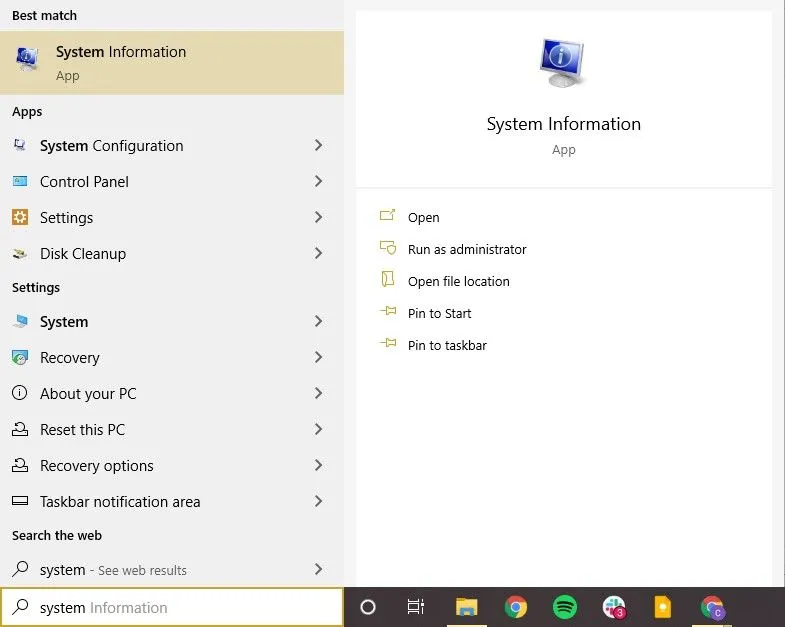
2. Atrodiet sistēmas informāciju un noklikšķiniet uz tās.
3. Sistēmas kopsavilkumā meklējiet “Secure Boot Status”.
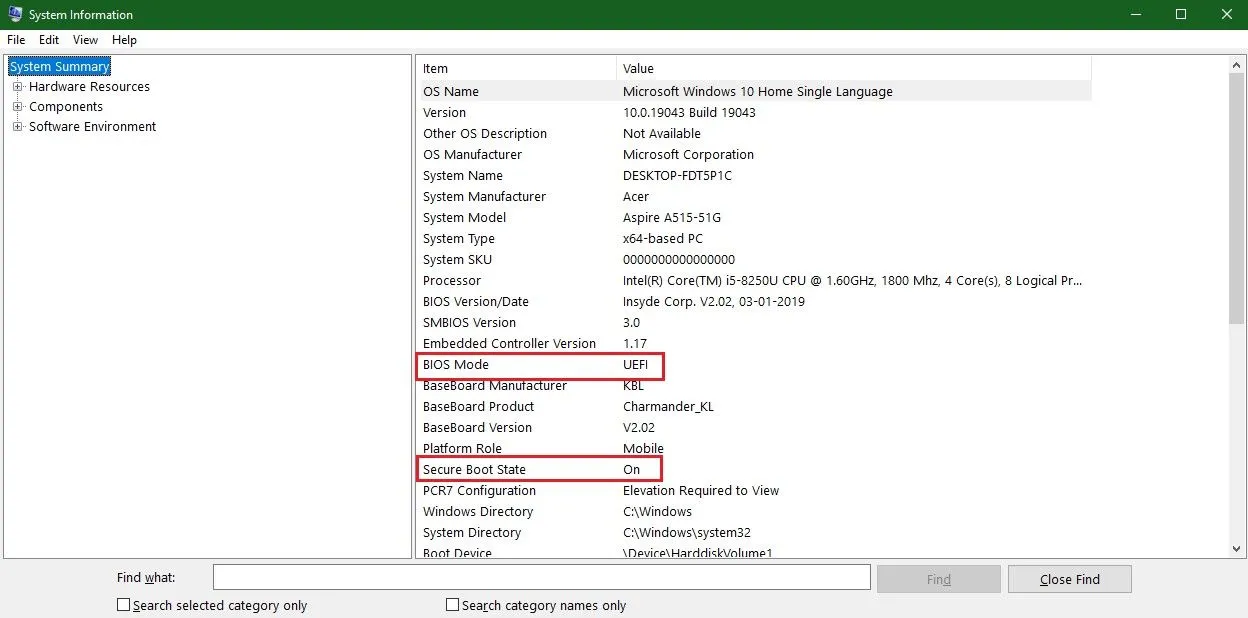
4. Pārbaudiet, vai ir iespējota drošā sāknēšana.
Kamēr to darāt, pārbaudiet arī izmantoto BIOS režīmu. Ja tas nolasa UEFI, tas nozīmē, ka ierīcei ir pieejama droša sāknēšana neatkarīgi no tā, vai tā ir iespējota vai nav.
Kā apiet drošo sāknēšanu, lai instalētu Windows 11
Ja izmantojat mantoto BIOS, jums ir iespēja pārslēgties uz UEFI programmaparatūras veidu. Tomēr tas ir sarežģīts process, kas var izraisīt visas sistēmas iznīcināšanu. Vienkāršāka iespēja ir vienkārši apiet drošās sāknēšanas prasību operētājsistēmas Windows 11 instalēšanai. Risinājums ir izmantot Rufus rīku, lai izveidotu sāknējamu Windows 11 USB, kurā ir atspējota drošās sāknēšanas noteikšana. Lūk, kas jums nepieciešams –
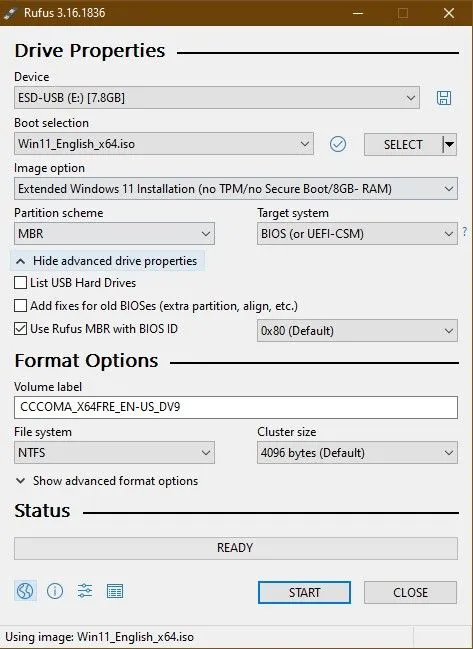
- Lejupielādējiet jaunāko Rufus versiju un atveriet lietotni.
- Nolaižamajā izvēlnē Ierīce atlasiet savu USB disku.
- Noklikšķiniet uz “Atlasīt” un atrodiet Windows 11 ISO failu.
- Nolaižamajā izvēlnē Attēls atlasiet opciju Windows 11 Advanced Install.
- Sadaļā Sadalījuma shēma atlasiet MBR. Ja izmantojat UEFI, atlasiet GPT.
- Pārdēvējiet disku sadaļā Skaļums.
- Varat mainīt papildu formāta iestatījumus vai atstāt tos nemainītus.
- Noklikšķiniet uz pogas “Sākt” un pēc tam noklikšķiniet uz “OK”, lai apstiprinātu.
Kad process būs pabeigts, Rufus izveidos sāknējamu Windows 11 USB disku, kas var apiet drošās sāknēšanas un TPM 2.0 prasības. Varat to izmantot, lai instalētu Windows 11 jebkurā neatbalstītā datorā.
Kā iespējot drošu sāknēšanu, lai instalētu Windows 11
Ja drošā sāknēšana ir atspējota, varat to iespējot UEFI programmaparatūras iestatījumos. Izpildiet tālāk sniegtos norādījumus, lai labotu Windows 11 drošās sāknēšanas prasību.
- Dodieties uz Sākt un atveriet Iestatījumi.
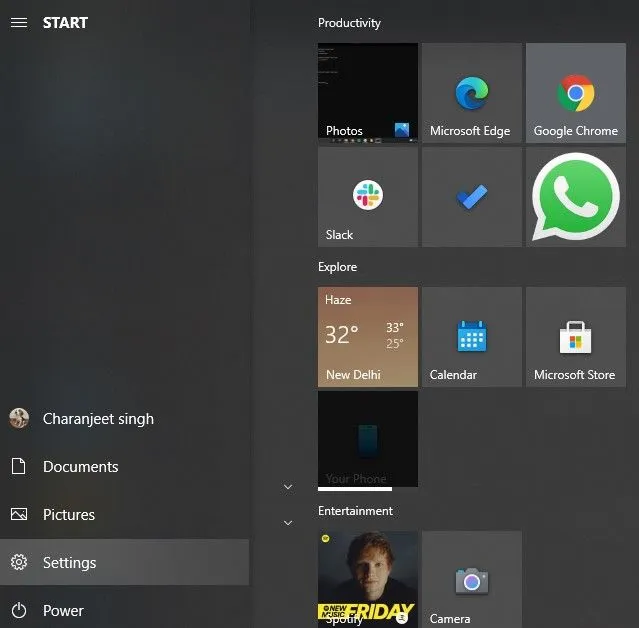
2. Noklikšķiniet uz Update & Security.
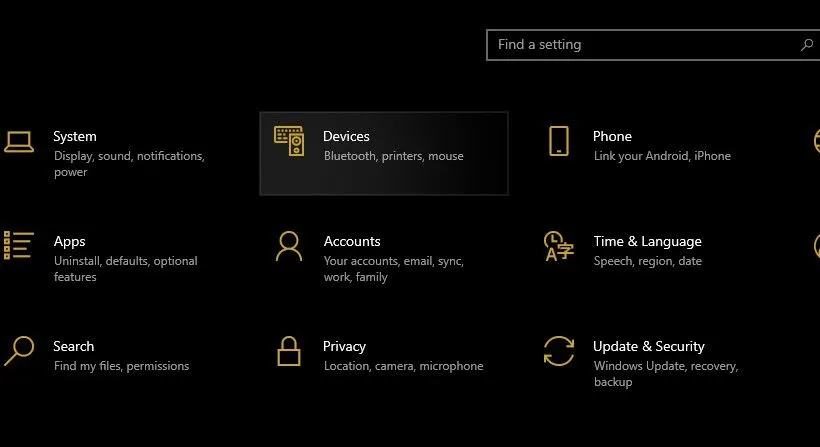
3. Sānjoslā noklikšķiniet uz Atkopšana.
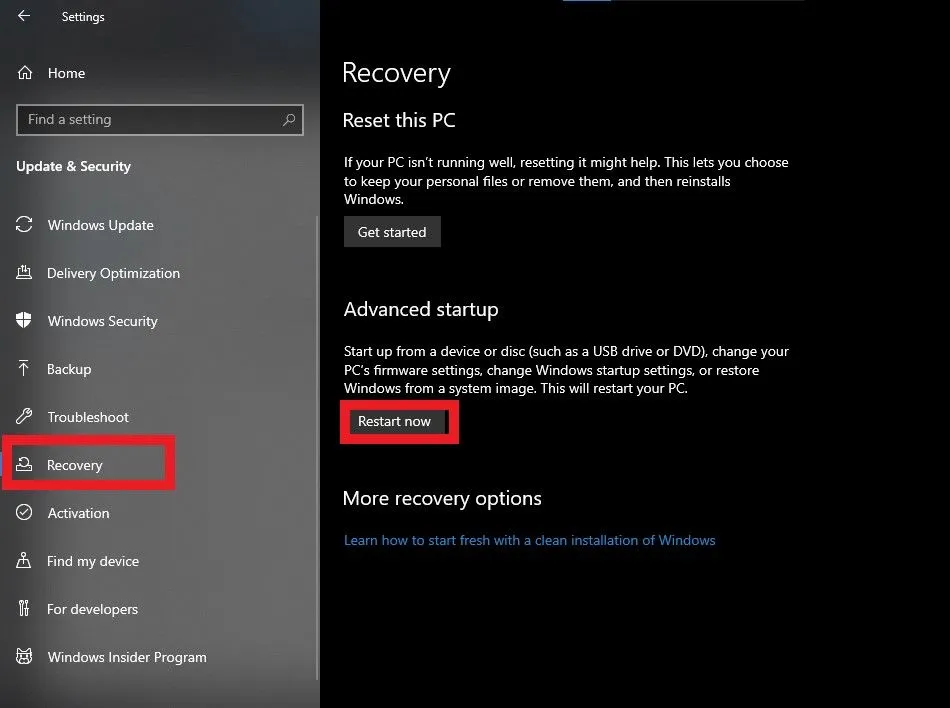
4. Sadaļā Advanced Startup noklikšķiniet uz Restart Now.
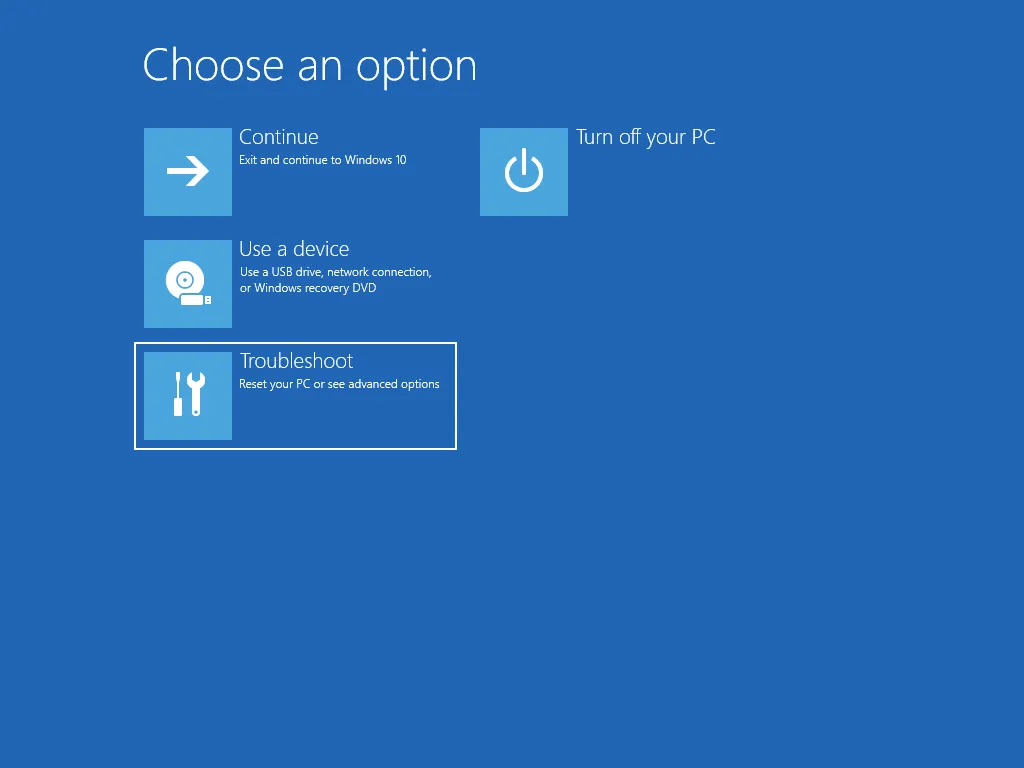
5. Noklikšķiniet uz Problēmu novēršana un pēc tam noklikšķiniet uz Papildu opcijas.
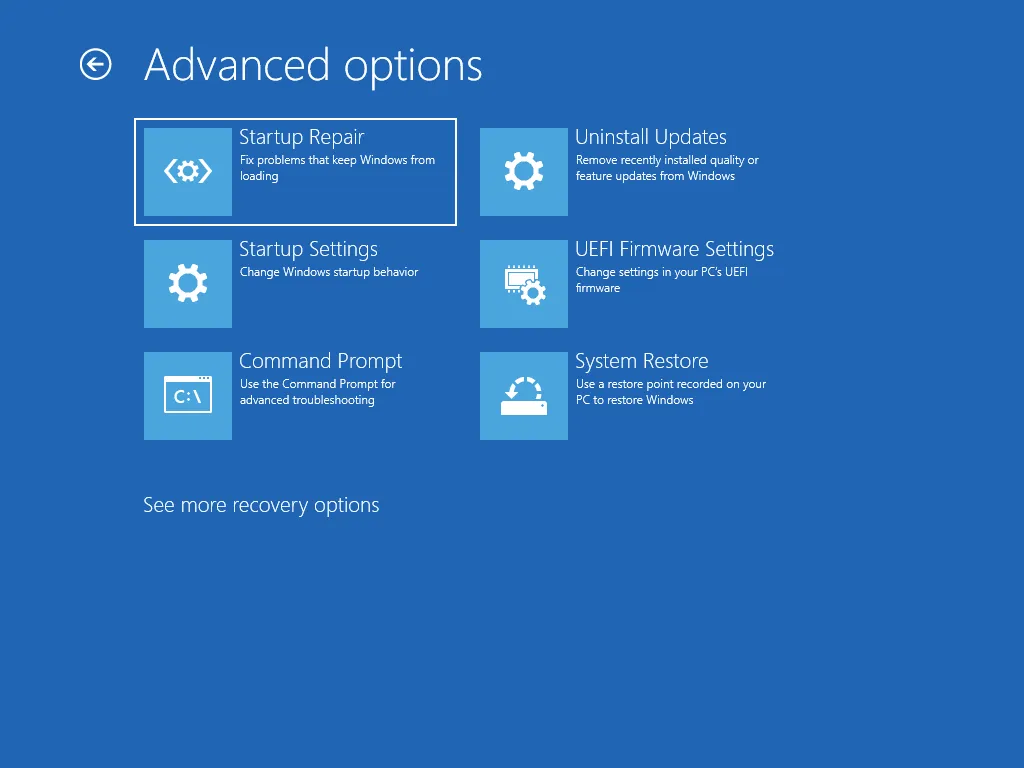
6. Noklikšķiniet uz UEFI programmaparatūras iestatījumi un noklikšķiniet uz Restartēt.
7. BIOS ekrānā noklikšķiniet uz cilnes Boot.
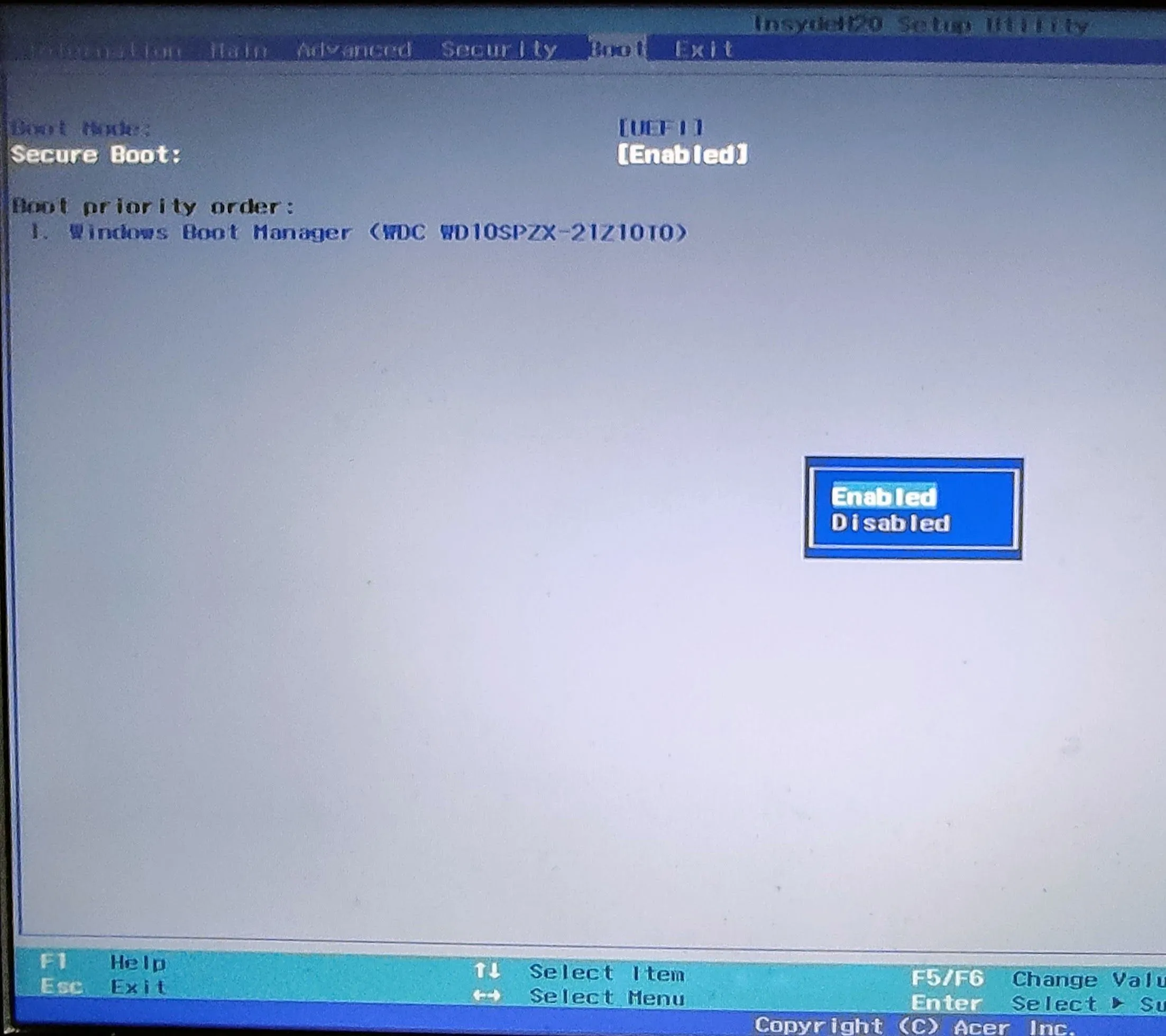
8. Pārejiet uz opciju Secure Boot un nospiediet taustiņu Enter. Atlasiet Iespējots.
Turklāt jūs varat piekļūt mātesplates programmaparatūras iestatījumiem, vairākas reizes nospiežot taustiņu F12, kad dators tiek palaists. Tas var būt cits taustiņš programmaparatūras iestatījumu atvēršanai atkarībā no ierīces ražotāja.



Atbildēt